WhatsApp'ın iPhone'dan Resim Göndermemesini Düzeltmenin En İyi 7 Yolu
Çeşitli / / March 10, 2022
iMessage'ın varlığına rağmen, WhatsApp birçok iPhone kullanıcısı arasında popüler bir seçim olmaya devam ediyor. Çoğu zaman mesaj, dosya veya arama yapmak sorunsuzdur, ancak uygulamanın sizi yarı yolda bıraktığı durumlarla karşılaşabilirsiniz. İşte o zaman WhatsApp'ın iPhone'dan resim göndermemesini düzeltmek istersiniz.

bu WhatsApp'ta fotoğraf paylaşma sorunu iPhone'unuzdan birden fazla fotoğraf paylaşmaya çalışırken çok daha belirgindir. Benzer bir sorundan rahatsız olduysanız, iPhone'da WhatsApp'ta fotoğraf paylaşma sorunlarını gidermek için aşağıdaki sorun giderme yöntemlerini uygulayabilirsiniz.
1. Uçak Moduna Geç
iPhone'unuzda Uçak modunu değiştirerek başlayın. Ağ bağlantısı sorunlarıyla karşılaşırsanız, bu yöntem bunları düzeltmenize yardımcı olacaktır.
Kontrol Merkezini getirmek için ekranın sağ üst köşesinden aşağı kaydırın. Uçak modunu açmak için Uçak simgesine dokunun.

Bir dakika bekleyin ve ardından Uçak modunu kapatın. Çalışıp çalışmadığını görmek için fotoğrafları WhatsApp'ta tekrar paylaşmayı deneyin.
2. Uygulama İzinlerini Kontrol Edin
İlgili uygulama izinlerinin olmaması, WhatsApp gibi bir uygulamanın düzgün çalışmasını da kısıtlayabilir. Örneğin, WhatsApp'ın fotoğraflara erişmesine veya mobil verileri kullanmasına izin vermediyseniz, bu tür durumlarla karşı karşıya kalabilirsiniz. Bunu nasıl düzelteceğiniz aşağıda açıklanmıştır.
Aşama 1: İPhone'da Ayarlar'ı açın, aşağı kaydırın ve WhatsApp'ı açın.
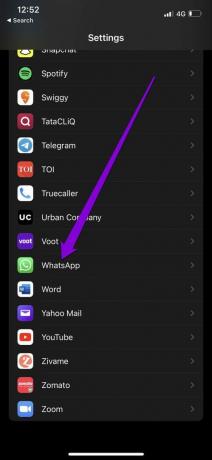
Adım 2: İlgili geçişleri etkinleştirerek gerekli tüm izinlere izin verin.

WhatsApp'ı yeniden başlatın ve bu fotoğrafları tekrar göndermeyi deneyin.
3. Doğru Tarih ve Saati Ayarlayın
iPhone'unuz yanlış bir tarih veya saat gösteriyorsa, WhatsApp sunucularına bağlanamayabilir. Ayrıca, fotoğraf paylaşırken sorun yaratıyor çünkü WhatsApp'ta yanlış tarih veya saat hataları. Manuel olarak düzeltmek yerine, iPhone'unuzu ağ tarafından sağlanan tarih ve saati kullanacak şekilde yapılandırmalısınız. İşte nasıl.
Aşama 1: iPhone'unuzda Ayarlar uygulamasını başlatın ve Genel'e gidin.

Adım 2: Tarih ve Saat'e dokunun. Otomatik Olarak Ayarla'nın yanındaki anahtarı açın.


4. Düşük Veri Modunu Devre Dışı Bırak
Düşük veri modu, bir uygulamanın interneti telefonunuzda etkili bir şekilde kullanma becerisini kısıtlayabilir. Bu nedenle, iPhone'unuzda düşük veri modunu kullanıyorsanız, aşağıdaki adımları izleyerek kapatmayı deneyin.
Wi-Fi'de Düşük Veri Modunu devre dışı bırakmak için Ayarlar uygulamasını başlatın ve Wi-Fi'ye gidin. Özelliklerini açmak için Wi-Fi ağınızın yanındaki bilgi simgesine dokunun. Son olarak, Düşük Veri Modu'nun yanındaki anahtarı kapatın.
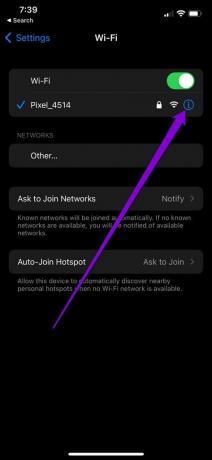

Mobil veri kullanıyorsanız, Ayarlar uygulamasını açın ve Mobil Veri'ye gidin. Mobil Veri Seçeneklerine dokunun ve Düşük Veri Modunu kapatın.


5. Depolama Alanını Kontrol Edin
Yetersiz depolama alanı da bu tür anormalliklere yol açabilir. Ayrıca, doğrudan fotoğraf göndermeye çalışıyorsanız WhatsApp'ın kamerası, fotoğrafın iPhone'unuza indirildiğinden ve ücretsiz depolama alanına sahip olduğundan emin olmanız gerekir.
Depolama durumunuzu kontrol etmek için Ayarlar menüsünü açın ve Genel'e gidin. Ardından, iPhone'unuzun depolama alanının bir bölümünü görmek için iPhone Depolama Alanına dokunun.


İdeal olarak, en az 1 GB boş depolama alanı tutmalısınız. Bunu yapmanın birkaç farklı yolu var. Ancak herhangi bir uygulamayı silmeye meraklıysanız, WhatsApp Depolama Kullanım aracı depolama alanını boşaltmak için.
6. WhatsApp'ı güncelleyin
WhatsApp'ı bir süredir güncellemediyseniz, bunu yapmanın zamanı geldi. Bir uygulamanın eski sürümlerini kullanmak her türlü soruna yol açabilir. Bu nedenle, uygulamalarınızı güncel tutmak çok önemlidir.
Böyle. App Store'u açın ve WhatsApp için bekleyen güncellemeleri yükleyin.
7. Ağ Ayarları Sıfırlama
iPhone'unuzdaki yanlış yapılandırılmış ağ ayarları da bu tür hatalara neden olabilir. Yanlış ayarın belirlenmesi zaman alıcı olabilir. Bunun yerine, mevcut ağ ayarlarını sıfırla ve sıfırdan başlayın. Bunun, diğer ağ ayarlarıyla birlikte tüm kayıtlı Wi-Fi ağlarınızı ve Bluetooth cihazlarınızı kaldıracağını unutmayın.
Aşama 1: iPhone'unuzda Ayarlar uygulamasını başlatın ve Genel'e gidin. iPhone'u Aktar veya Sıfırla üzerine dokunun.


Adım 2: En alttaki Sıfırla'ya dokunun ve çıkan menüden Ağ Ayarlarını Sıfırla'yı seçin.


Kilit ekranı şifrenizi yazın ve geri yükleme işlemini başlatmak için Ağ Ayarlarını Sıfırla onay kutusuna dokunun.
İyi Vibes Göndermek
Fotoğraf paylaşımı, WhatsApp'ın önemli bir özelliğidir. Bu tür sorunlar birkaç nedenden dolayı ortaya çıkabilirken, yukarıdaki çözümler sorunu hemen çözmenize yardımcı olacaktır. Değilse, her zaman daha iyi yollar vardır. iPhone'unuzdan bir fotoğraf veya video gönderin.
Son güncelleme 01 Mart 2022
Yukarıdaki makale, Guiding Tech'i desteklemeye yardımcı olan bağlı kuruluş bağlantıları içerebilir. Ancak, editoryal bütünlüğümüzü etkilemez. İçerik tarafsız ve özgün kalır.

Tarafından yazılmıştır
Pankil, mesleğine EOTO.tech'te yazar olarak başlayan bir İnşaat Mühendisidir. Kısa süre önce Guiding Tech'e Android, iOS, Windows ve Web için nasıl yapılır, açıklayıcılar, satın alma kılavuzları, ipuçları ve püf noktalarını ele almak için serbest yazar olarak katıldı.



